Как использовать Google Translate в таблицах Google Sheets

Google Translate – незаменимый инструмент в жизни миллионов пользователей по всему миру. Более того, его присутствие со временем увеличилось. Таким образом, мы можем использовать его во все большем количестве мест очень простым способом. Один из этих сайтов — Google Таблицы.таблицы Google, которые мы можем легко использовать на Диске. Здесь у нас тоже есть такая возможность.
Итак, мы можем автоматически переводить текст, который мы вводим в эти таблицы из Google Таблиц. Способ достижения этого очень прост. Без сомнения, это может быть чрезвычайно полезно для многих пользователей. Поэтому ниже мы расскажем, что делать в этом плане.
Эта функция с переводчиком доступна в выбор конкретных языковсреди них испанский. Таким образом, вы можете переводить с других языков на испанский или с испанского на другие языки. Это то, чего можно достичь в зависимости от потребностей каждого пользователя. Самое приятное то, что это не сложно.
Языки, доступные в Google Sheets с помощью Translate

Сначала мы оставляем вам языки, которые мы можем использовать в этом смысле в Google Sheets, когда используем переводчик. Кроме того, каждый из языков имеет код или аббревиатуручто важно знать, поскольку нам придется использовать его именно в этом смысле. Но запомнить это никогда не сложно. У нас доступны следующие языки:
- ЭС: испанский/кастильский
- В: Английский
- АР: арабский
- ПРИВЕТ: Инди
- ПТ: Португальский
- ЭТО: итальянский
- ТЛ: Тагальский
- RU:Русский
- И: японский
- ЯВЛЯЕТСЯ: корейский
- ГЭ: немецкий
- фр.: Французский
- VI: Вьетнамский
- ZH: Чино
- АВТО: автоматическое определение языка
Если у нас уже есть четкие вариантымы можем начать использовать этот трюк в Google Sheets простым способом. Ниже мы расскажем вам все шаги, которые необходимо выполнить на платформе. Это очень простые шаги, которые не вызовут у вас никаких проблем. Готовы узнать, что нам нужно сделать?
Автоматический перевод в Google Таблицах
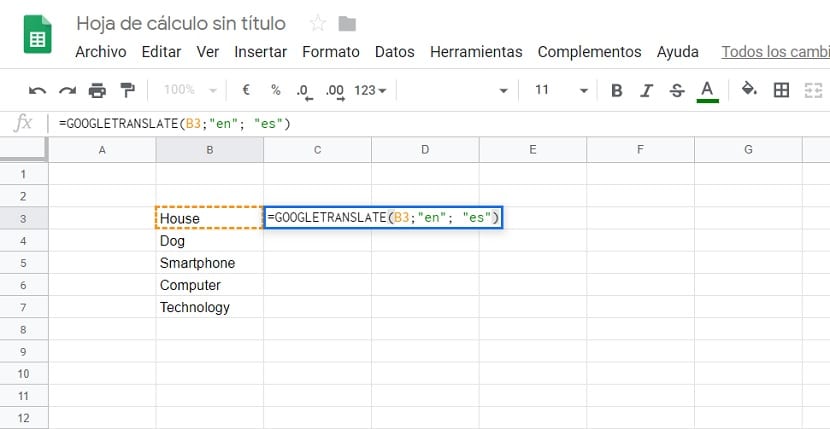
Первое, что нам нужно сделать, это введите слова, которые мы хотим перевести, в столбец. Поэтому в первый столбец вписываем слова на нужном языке, в данном случае английском. Мы оставляем столбец справа пустым, потому что сюда будут помещены их испанские переводы. Чтобы использовать переводчик в Google Sheets, нам нужно использовать формулу, как если бы мы собирались выполнить математическую операцию.
В первой строке, где будут слова на испанском языке, нам нужно написать это: =GOOGLETRANSLATE. Мы увидим, что ниже появляется предложение, на которое мы должны нажать. Итак, на следующем этапе нам нужно будет выбрать языки. Хотя для этого нам придется открыть скобку, куда вводить текст, аббревиатура исходного языка и языка перевода на. Это будет выглядеть примерно так: =GoogleTranslate(“текст”; “исходныйтекстовый язык”; “язык, который переведен”). В последних двух вам придется ввести языковые сокращения, используя те, которые мы показали выше.
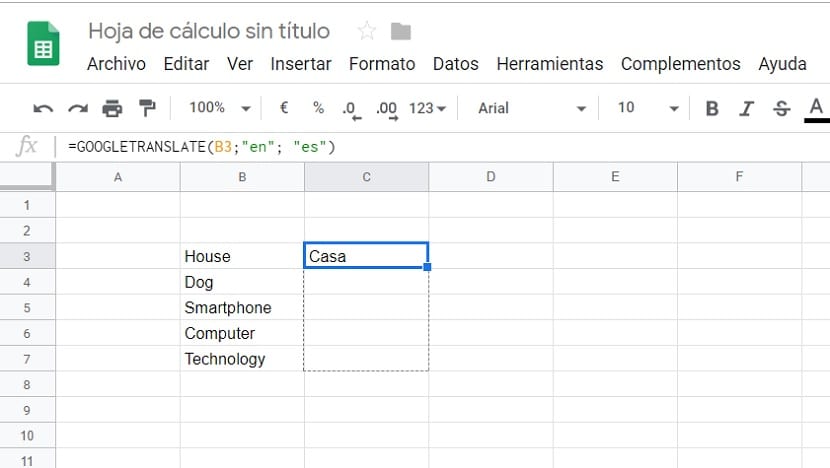
В разделе, где мы вводим текст, обычно нужно выбрать ячейку, в которую был введен указанный текст. Итак, это будет что-то вроде этого =GoogleTranslate(«B4»; «EN»; «ES»). Когда это у нас есть, достаточно нажать кнопку ввода, чтобы переводчик выполнил свою работу. Через пару секунд, Перевод появится в строке рядом с первым словом. этого на желаемом языке. Таким образом, мы можем очень просто переводить в Google Sheets. Более того, нам не нужно повторять операцию в каждом случае.
Поскольку, как это делается, когда мы используем математические операции в электронных таблицах, мы можем это перетащить. Нам нужно поместить курсор в правый нижний угол указанной ячейки и затем перетащите вниз. Таким образом, указанная формула клонируется в остальные ячейки Google Sheets. Таким образом, мы сказали, что перевод готов в любое время.





